Ebből a cikkből megtudhatja, hogyan csatlakozhat különböző módokon a távoli SFTP szerverhez Mac számítógépén. Lépésről lépésre útmutatókat biztosítunk minden megközelítéshez, és leírjuk azok képességeit. Tudja meg, mit tehetnek a felhasználók a távoli szerveren és Macen lévő tartalommal, adatokkal és fájlokkal, miután a két gép között létrejött a biztonságos kapcsolat.
Az SFTP, az SSH File Transfer Protocol, egy biztonságos és titkosított hálózati protokoll, amelyet fájlok átvitelére terveztek egy kliens és egy szerver között. Amikor összehasonlítjuk az FTP-t az SFTP-vel, az utóbbi magasabb szintű biztonságot nyújt robusztus titkosítási képességei miatt, így a legtöbb felhasználó számára előnyben részesített választássá válik.
Csatlakozhat az FTP és SFTP szerverekhez a beépített eszköz használatával. Azonban a teljes körű fájlkezeléshez, különösen amikor fájlokat tölt fel Macjéről egy távoli szerverre, külső ügyfélprogramok szükségesek. Ezen megoldások a saját fejlesztésű megoldásokkal szemben fejlett funkciókat, intuitív felületeket és több protokoll támogatását kínálják, hatékony fájlkezelést és biztonságos átvitelek biztosítva a felhasználóknak.
SFTP kliens szoftvereszköz macOS-hez - Commander One
Ha kivételes SFTP klienst keres Mac-re, ne keressen tovább. A Commander One egy erőteljes, kétpaneles fájlkezelő, amely zökkenőmentesen integrálja az erős SFTP/FTP/FTPS kliens funkciókat.
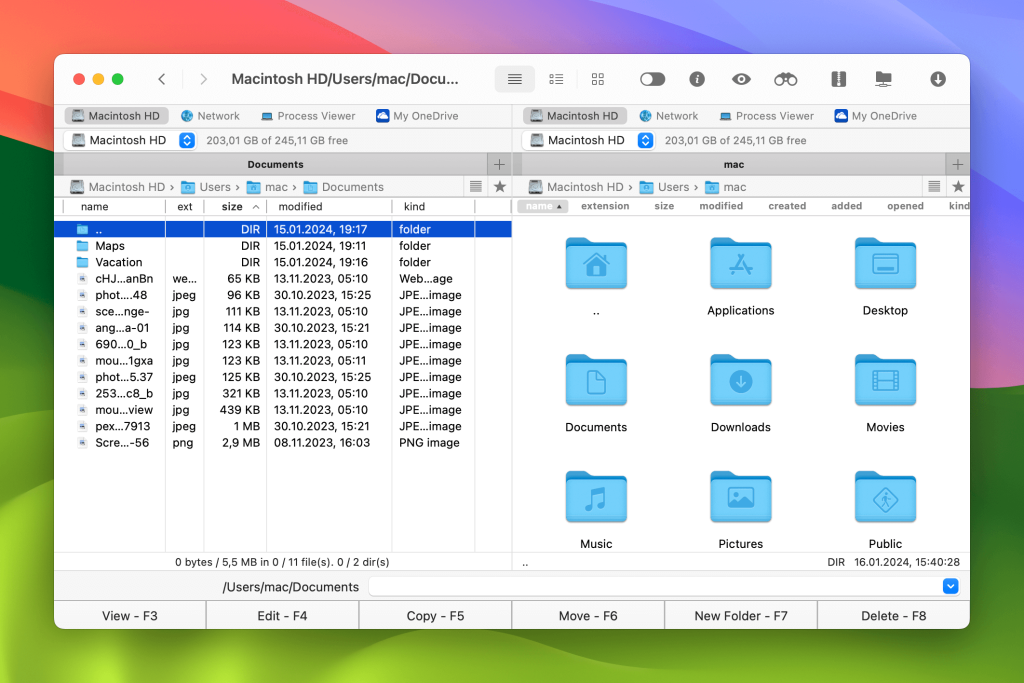
Ezzel az alkalmazással hálózati szervereket csatlakoztathat helyi meghajtóként, hogy hozzáférjen és dolgozhasson a szerveren található fájlokkal és mappákkal – megtekintheti, másolhatja, szerkesztheti, törölheti őket -, pont úgy, ahogy a helyi számítógépén is. A Commander One emellett megkönnyíti a Mac SFTP fájlátviteli folyamatát, lehetővé téve, hogy zökkenőmentesen mozgassa fájljait a Mac és a távoli szerverek között.
Commander One Főbb Jellemzők
Egy intuitív és vizuálisan vonzó interfésszel a Commander One fel van szerelve sok hasznos funkcióval. Ezek közé tartozik:
Fájlkezelés
A Commander One páratlan a kezelési képességeiben, és átfogó eszközkészletet kínál. Különböző keresési módszerek, drag and drop funkció, rejtett fájlok megtekintésének lehetősége, korlátlan számú fül, fájlműveletek sorbaállítása – mindezt úgy tervezték, hogy javítsa a fájlkezelési élményét.
Adattitkosítás
Növelheti személyes információinak és fájljainak biztonságát minden online kapcsolatán keresztül. A Commander One titkosítási funkciója biztosítja, hogy csak az illetékes, a helyes jelszóval rendelkező személyek férjenek hozzá érzékeny adataihoz.
Számos kapcsolat
Azzal együtt, hogy a Commander One egy erőteljes fájlkezelő, egyben kapcsolatkezelő is. Egy helyen konszolidálja az összes távoli protokollt, ezáltal lehetővé téve, hogy minden kapcsolatot aktívan tartson, egyszerre kezelje őket, és gyors és könnyű hozzáférést biztosítson.
Interakció szerverekkel és felhő szolgáltatásokkal
A SFTP mellett a Commander One lehetővé teszi a távoli szerverhez való csatlakozást FTP és FTPS protokollok útján, valamint minden népszerű felhőszolgáltatáshoz, mint például a Google Drive, One Drive, Amazon S3, Dropbox, OpenStack, Box.com, BackBlaze B2. Nem csak a felhőmeghajtókon tárolt fájlokkal dolgozhat, hanem adatokat is átvihet a hálózati szerverek és fájltárhely-szolgáltatások, valamint objektumtárolók között közvetlenül a Commander One-ból.
A Commander One használata biztonságos SFTP fájlátvitelhez
A SFTP-hoz való csatlakozáshoz Mac-en, és a távoli szerveren tárolt fájlok egyszerű kezeléséhez kövesse ezeket az egyszerű lépéseket:
Először is töltse le a Commander One-t a számítógépére.
Telepítse és indítsa el az alkalmazást.
Indítsa el a Kapcsolatkezelő lapot az eszköztáron lévő megfelelő ikonra kattintva. Alternatív megoldásként használhatja a Command+F gyorsbillentyűkombinációt, vagy a menüben az Ablak → Kapcsolatkezelő menüpontra navigálhat.
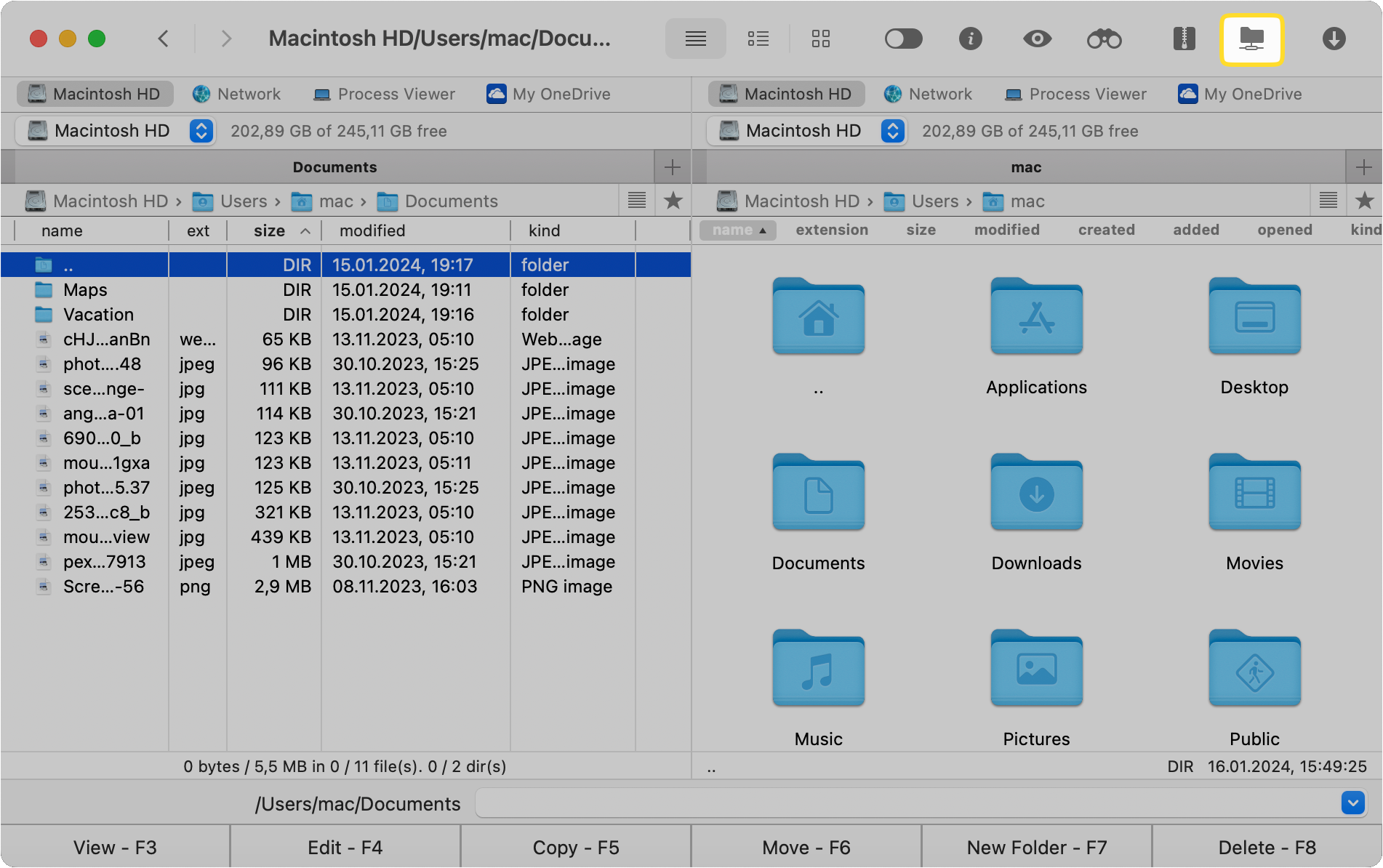
Válassza ki az FTP ikont.
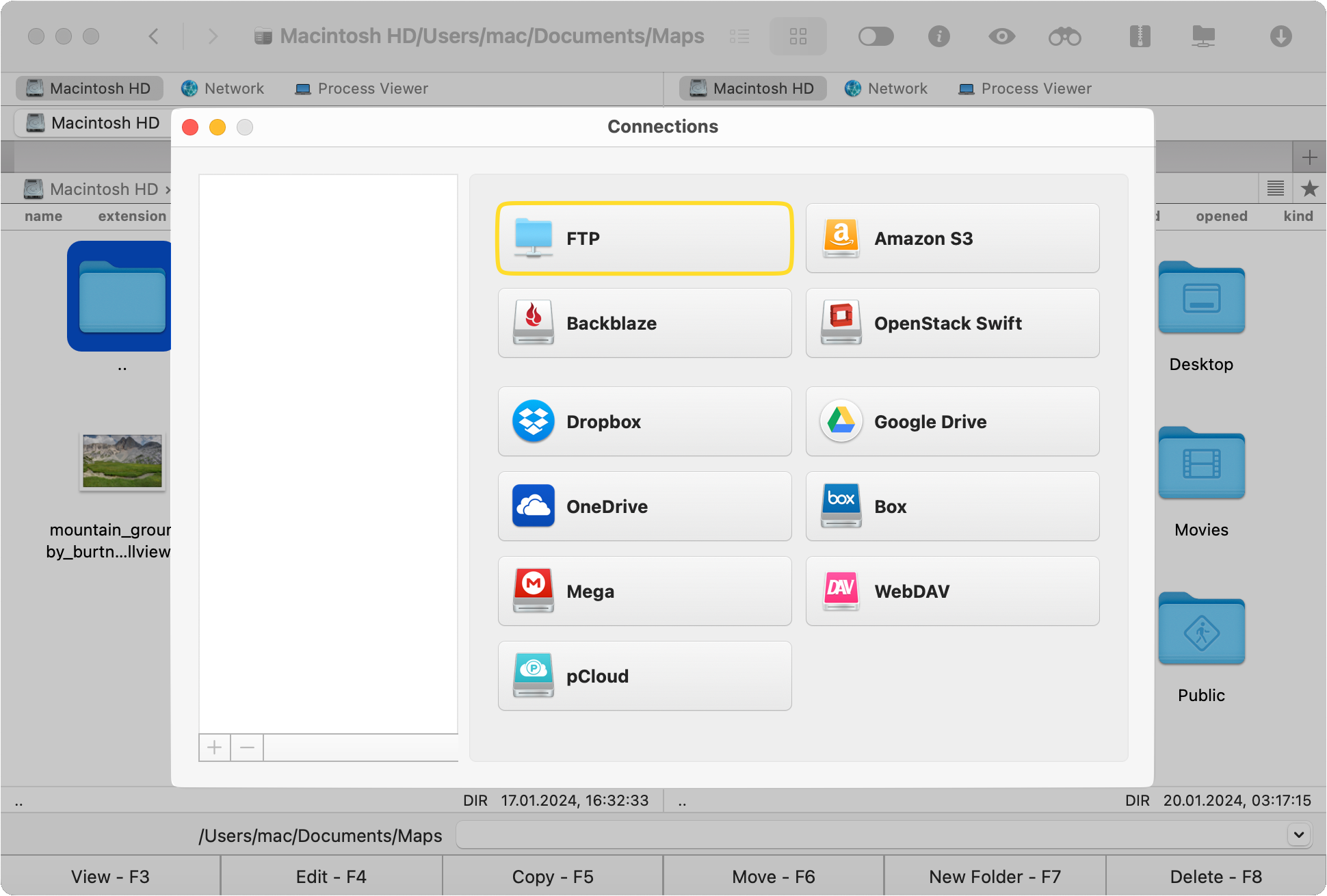
Adja meg a kiszolgáló címét, a kapcsolat nevét, a port számát. Ezután adja meg a bejelentkezési adatokat, vagy válassza a Névtelen bejelentkezés lehetőséget, ha nincs fiókja a szerveren.
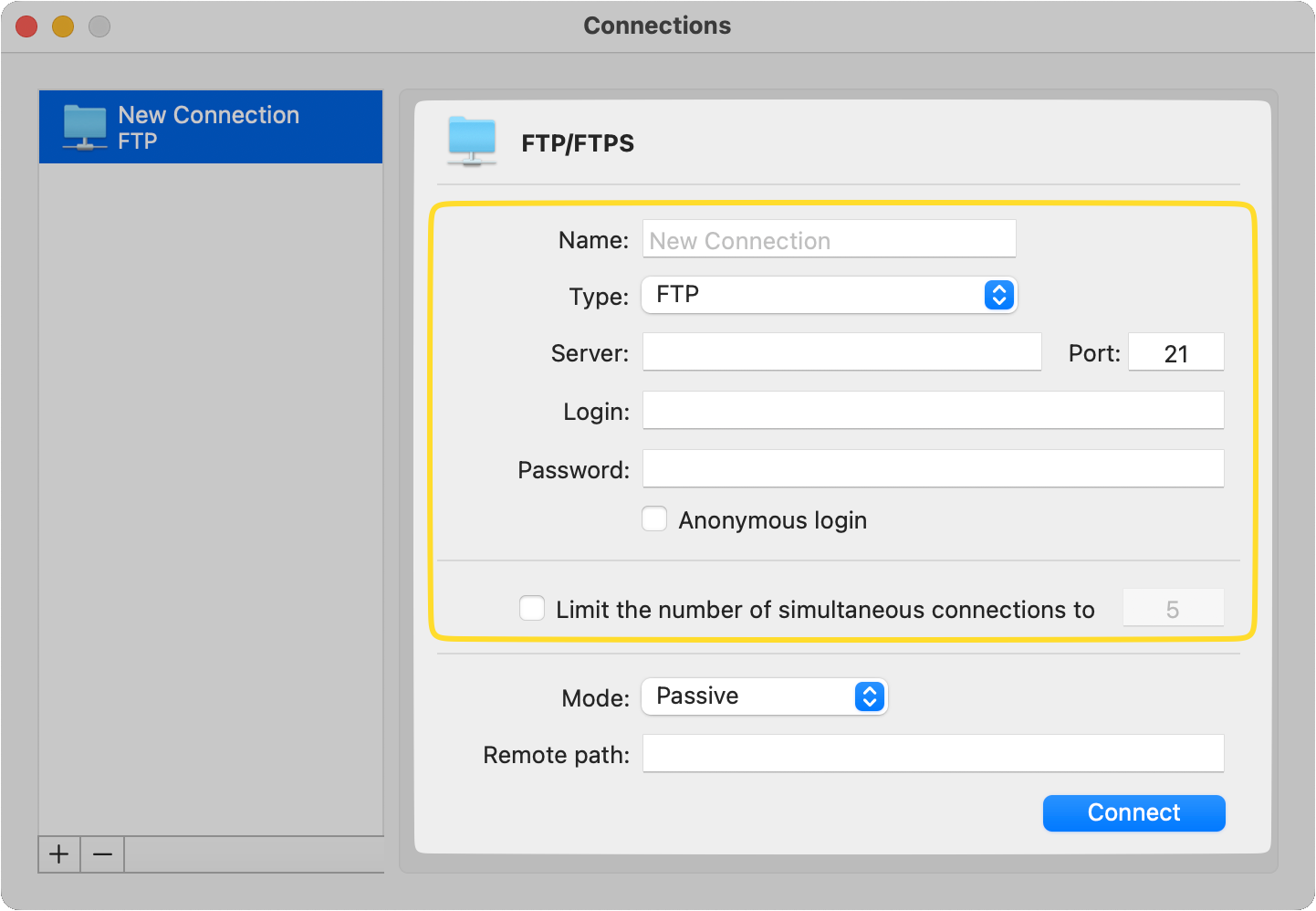
Válassza ki a kapcsolódási módot, és adja meg a távoli elérési utat.

Ha ez megtörtént, kattintson a „Csatlakozás” gombra.
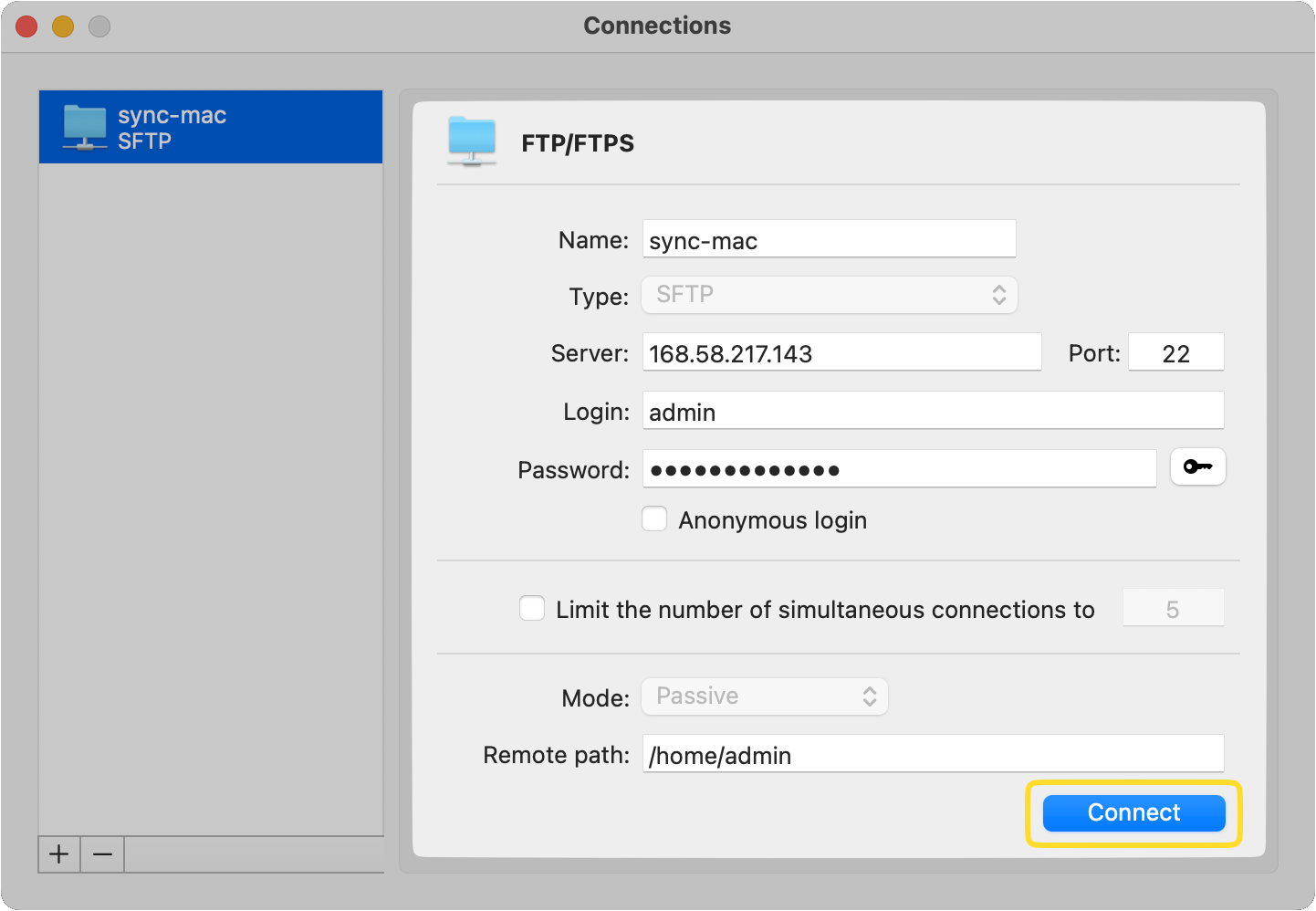
Hogyan csatlakoztassuk a Macet SFTP szerverhez a Mac beépített Terminál segédprogramja használatával (a natív macOS mód)
Az Apple Support szerint a Mac beépített Terminal segédprogramjával csatlakozhat SFTP-hez Mac-ről. A Terminal hozzáférést biztosít az operációs rendszer héjkörnyezetéhez, és lehetővé teszi parancsok végrehajtását és programok futtatását a parancssoron keresztül. Tehát, ha meg akarja tanulni, hogyan kell SFTP kapcsolatot létesíteni, részletes lépésről lépésre vezetjük át a folyamaton.
Indítsa el a Terminál alkalmazást a Mac számítógépén. Megtalálhatja az Alkalmazások > Segédprogramok mappában, vagy a Spotlight segítségével keresheti meg.
A felső menüben válassza a Shell > Új távoli kapcsolat menüpontot.
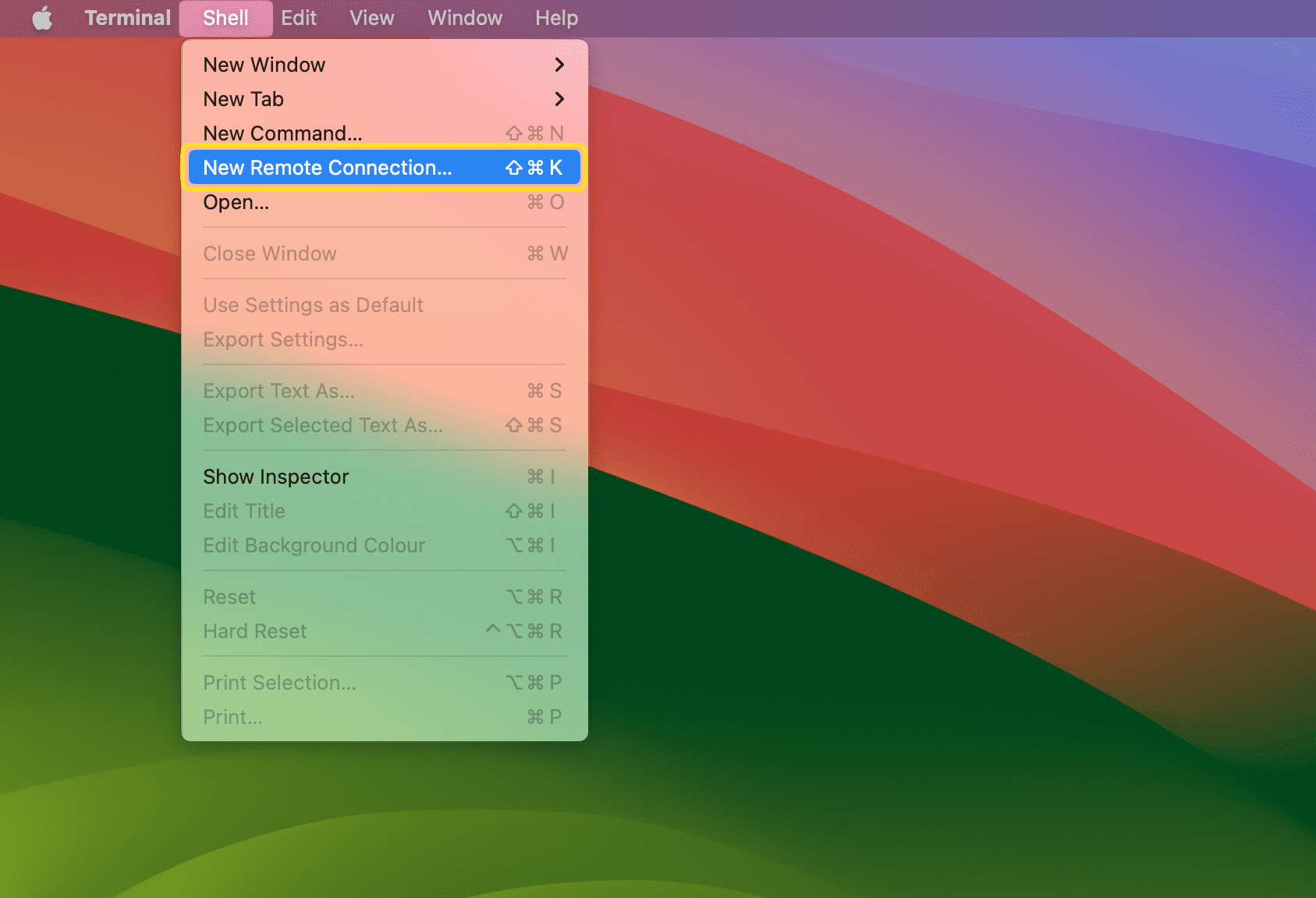
Válassza ki az SFTP-t a rendelkezésre álló protokollok listájából, és kattintson a „+” ikonra a „Kiszolgáló” oszlop alatt egy új kiszolgáló hozzáadásához.
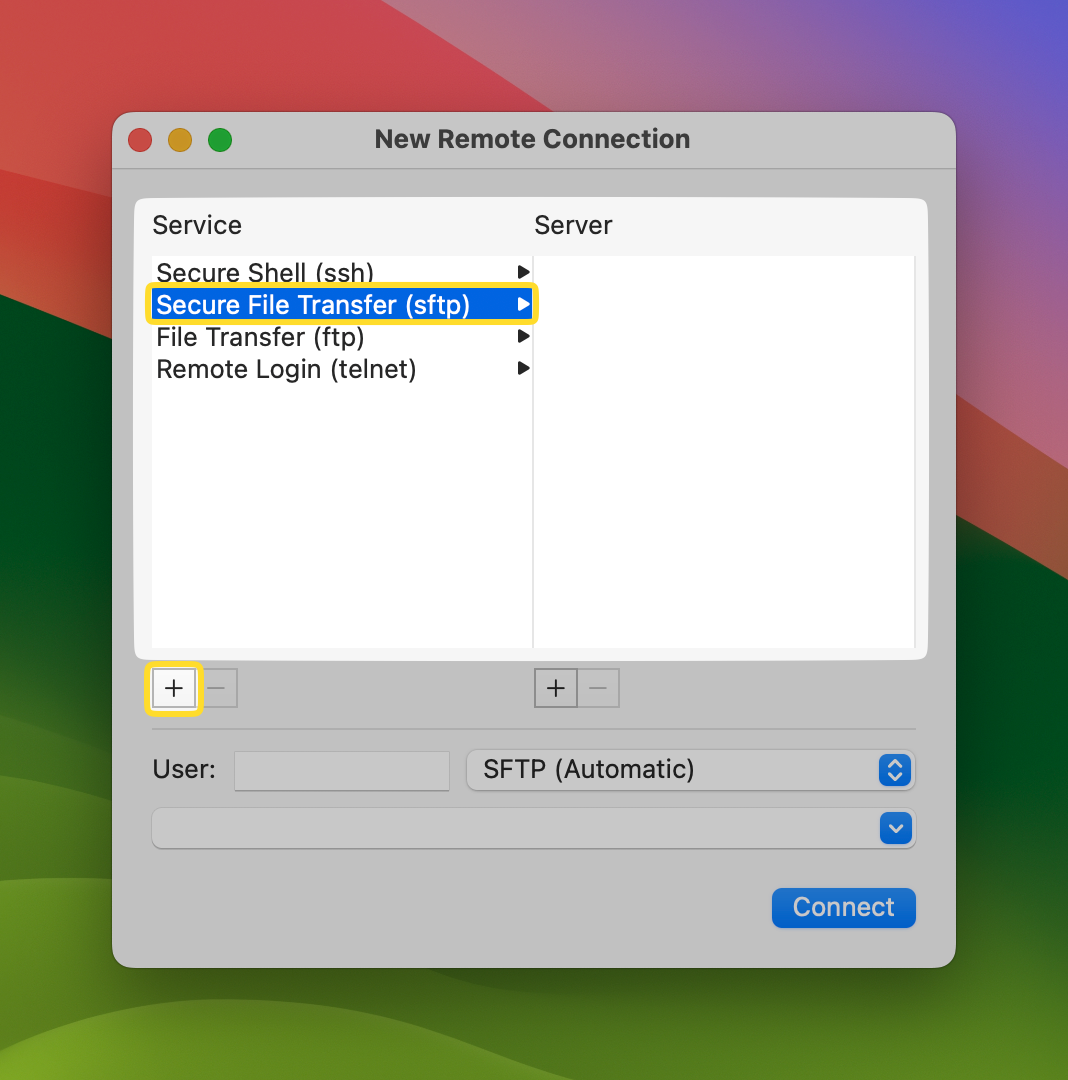
Ezután adja meg a kívánt szerver IP-címét, majd kattintson az „Ok” gombra.
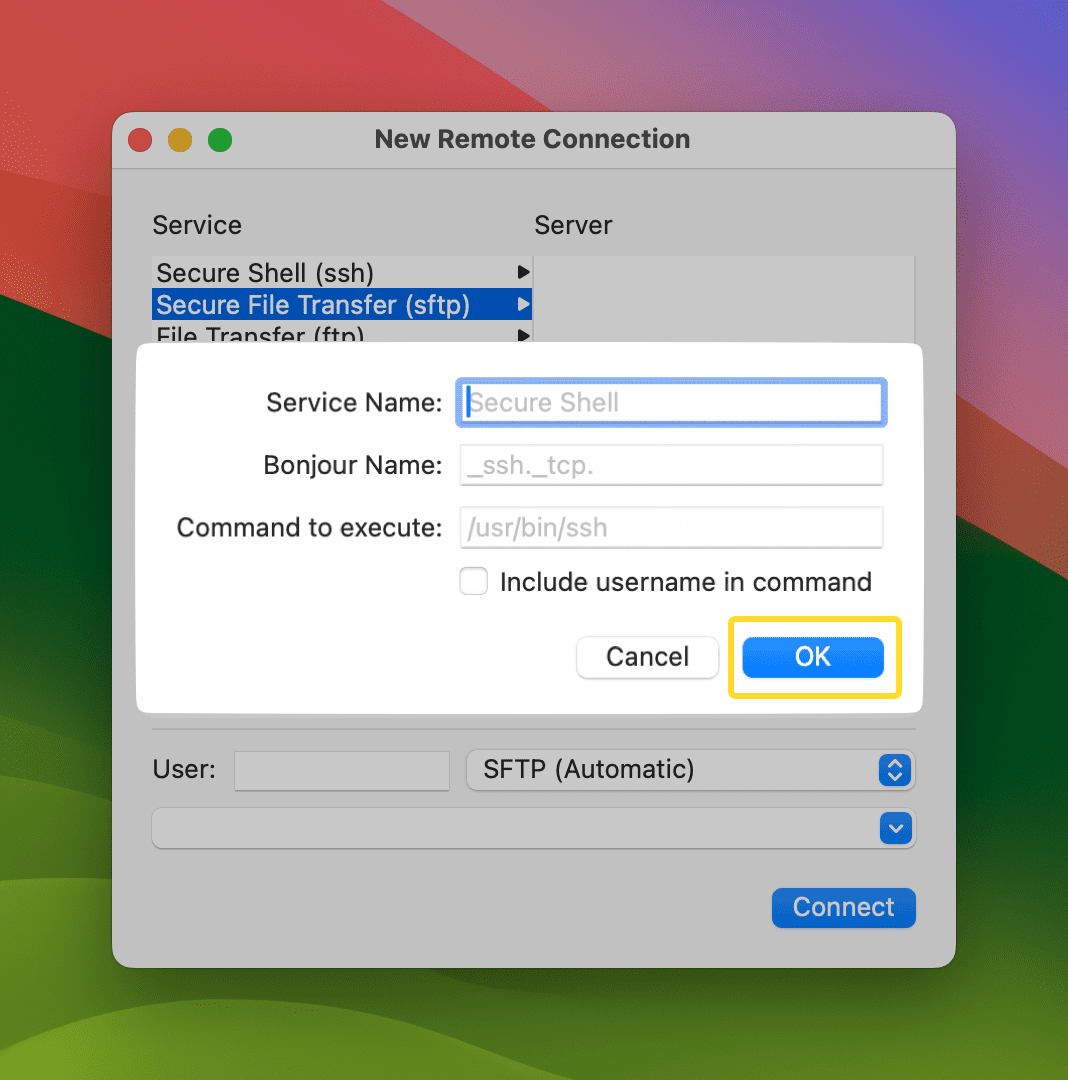
Végül adja meg a felhasználónevét, és kattintson a „Csatlakozás” gombra.
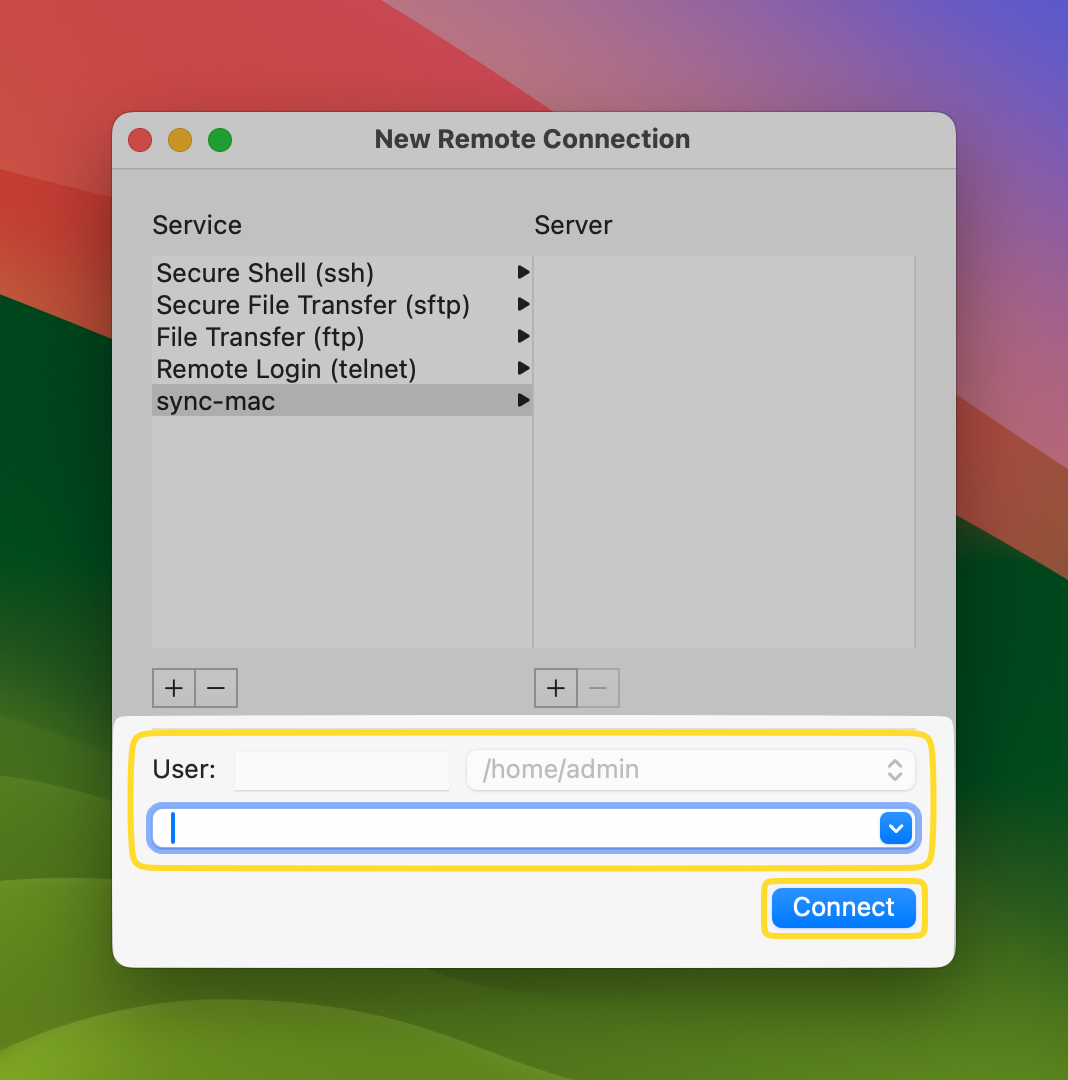
Ha minden rendben van, akkor sikeresen csatlakozik az SFTP-kiszolgálóhoz.
Következtetés
Az SFTP szerverhez való csatlakozás egyszerű, és számos módja van. Ebben a cikkben két módszert tárgyaltunk: a felhasználóbarát harmadik fél által készített alkalmazás, a Commander One használatát, valamint egy natív megoldást a Terminalon keresztül, amely a technikailag jártas felhasználók és azok számára szól, akik ismerik és értik a Terminal parancsokat. Függetlenül attól, melyik módszert választja, a felhasználók könnyen létrehozhatják az SFTP Mac kapcsolatot, és kezelhetik a fájlokat a távoli szervereken.
Vannak más kliensek, amelyek támogatják az FTP-t, SFTP-t és FTPS-t, ezeket megtalálhatja a értékelésünkben.